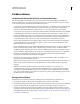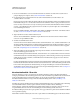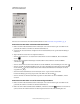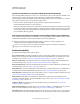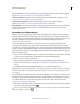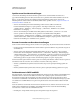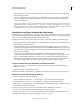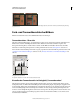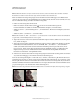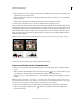Operation Manual
134
VERWENDEN VON PHOTOSHOP
Farb- und Tonwertkorrekturen
Letzte Aktualisierung 9.6.2011
5 (Optional) Führen Sie einen der folgenden Schritte durch, um die Bildbereiche anzuzeigen, die beschnitten (d. h.
vollständig schwarz oder weiß) werden:
• Halten Sie beim Ziehen der Schwarz- und Weißpunktschieberegler die Alt-Taste (Windows) bzw. die Wahltaste
(Mac OS) gedrückt.
• Wählen Sie im Bedienfeldmenü den Befehl „Beschneidung für Schwarz-/Weißpunkt anzeigen“.
6 Zum Korrigieren der Mitteltöne passen Sie mit dem mittleren Regler die Gamma-Werte an.
Durch Verschieben des mittleren Reglers nach links wird das Bild insgesamt heller. Bei dieser Reglerstellung wird dem
Mittelpunktwert zwischen den Tonwertumfang-Reglern ein geringerer (dunklerer) Wert zugeordnet. Wenn sich die
Tonwertumfang-Regler an ihren standardmäßigen Positionen befinden (0 und 255), liegt der Mittelpunkt bei 128. In
diesem Beispiel werden die Tiefen erweitert, um den Tonwertbereich von 0 bis 128 zu füllen. Außerdem werden die
Lichter komprimiert. Beim Verschieben des mittleren Reglers nach rechts wird der gegenteilige Effekt erreicht: Das
Bild wird insgesamt dunkler.
Hinweis: Sie können den gewünschten Gammawert auch direkt in das mittlere Feld „Tonwertspreizung“ eingeben.
Schieben des mittleren Reglers zum Anpassen des Gammawertes
Sie können das korrigierte Histogramm im Histogrammbedienfeld anzeigen.
Anpassen von Farben mit der Tonwertkorrektur
1 Führen Sie zum Zugreifen auf die Korrektureinstellungen für „Tonwertkorrektur“ einen der folgenden Schritte
durch:
• Klicken Sie im Korrekturbedienfeld auf das Tonwertkorrektur-Symbol oder eine Tonwertkorrektur-Vorgabe
oder wählen Sie aus dem Menü des Korrekturbedienfeldes die Option „Tonwertkorrektur“ aus.
• Wählen Sie „Ebene“ > „Neue Einstellungsebene“ > „Tonwertkorrektur“. Klicken Sie im Dialogfeld „Neue Ebene“
auf „OK“.
Hinweis: Sie können auch „Bild“ > „Korrekturen“ > „Tonwertkorrektur“ wählen. Beachten Sie dabei jedoch, dass bei
dieser Methode direkte Korrekturen an der Bildebene vorgenommen werden, wodurch Bildinformationen verloren gehen.
Zum Korrigieren der Einstellungen steht das Dialogfeld „Tonwertkorrektur“ zur Verfügung.
2 Führen Sie zum Neutralisieren von Farbstichen im Korrekturbedienfeld einen der folgenden Schritte durch:
• Klicken Sie auf die Pipette „Mitteltöne setzen“ . Klicken Sie anschließend auf einen Teil im Bild, der ein
neutrales Grau aufweist.